|
在我们的Word文档中我相信大家已经看到过很多的横排文字的排版,那么你想不想换一个新的排版方法呢,其实我们可以把横排的文字换成竖排的格式,在我们竖排的格式中,不仅富有新意,而且具有文化内涵,在古代,我们就可以看到很多竹条做成的书本,这和我们竖排文字的感觉是非常相似的,那么你想学会这一招吗,小编这就带领大家一起学习一下。 操作步骤 1 在Word2013中打开一篇原始文档,选中需要设置竖排方向的文字,单击鼠标右键,在弹出的快捷菜单中选择“文字方向”命令;
 点击文字方向 2 在弹出的“文字方向-主文档”的对话框中,选择“竖排”方向的文字图标,在应用于后面选择“所选文字”,然后点击“确定”;
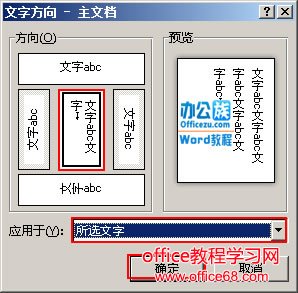 选择竖排方向 3 此时我们会发现以前我们的横排文字方向已经变成了竖排,如下图所示;
 文字方向变为竖排 提示:竖排方向的文字是不是很好设置呢?这样的文字给观众一种新颖的感觉,很容易抓住人的眼球,设置后的文字的大小,颜色还有段落没有发生改变,只是方向发生了变化。 |